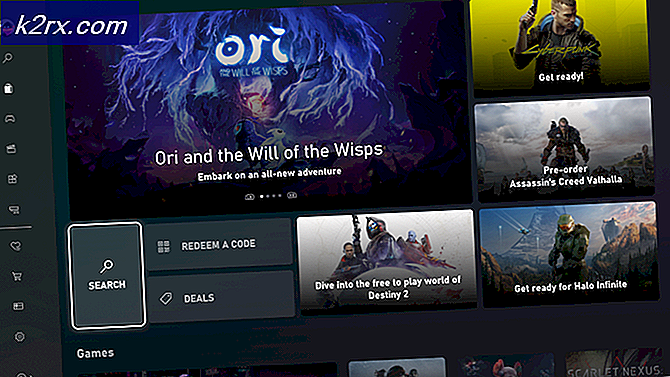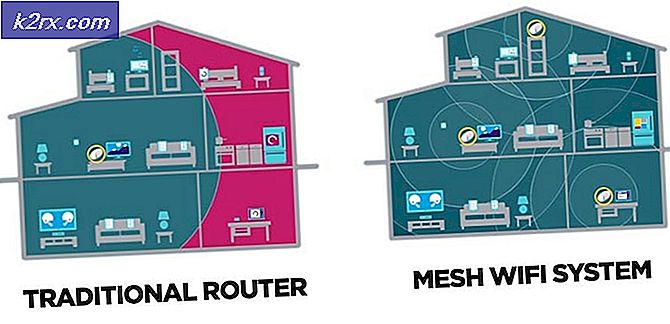Fix: Kan ikke låse administrationskataloget
Nybegyndere til GNU / Linux kører ofte ind i nogle problemer, når en kommando skal udføres med root superuser privilegier. Nogle gange vil disse kommandoer kaste ud ude af stand til at låse fejlmeddelelserne i administrationskataloget, især når du forsøger at installere opdateringer eller nye applikationer fra kommandolinjen. Denne fejlmeddelelse ledsages ofte af et ret frustrerende spørgsmål: er du root?
At få rodrettigheder er som at bruge en forhøjet kommandoprompt i Microsoft Windows, men det kan faktisk kun være meget lettere, da en enkel kommando giver dig den myndighed, du har brug for uden så meget som at åbne et andet vindue. I de fleste tilfælde kan du rette denne fejl lige nu med blot et par tastetryk.
Metode 1: Brug sudo foran kommandoer på Linux
Hvis du får fejlmeddelelsen, når du laver noget administrativt som at installere en ny pakke, så er det uanset hvor mange gange du kører kommandoer for at gøre det, og uanset hvilket pakkenavn du bruger, får du stadig denne besked.
Prøv at skrive sudo foran kommandoen du kører i stedet. Hvis du for eksempel forsøgte at installere en pakke på en Linux distro, der bruger apt-get pakke manager, så kan du skrive sudo apt-get install pgkName, efter at have erstattet pgkName med navnet på den software, du forsøgte at installere .
Bemærk, at du bliver bedt om dit kodeord. Når du har indtastet det, fungerer det som normalt. Du behøver ikke at åbne et andet vindue for at komme til en forhøjet kommandoprompt, som du gør i Windows for at få fuld magt til at gøre ting. Den næste kommando, du skriver, vil dog blive kørt på dit normale brugerniveau igen. Hvis du vil køre en anden kommando med superbrugerkræfter som om du forsøgte at installere en anden pakke, skal du skrive sudo foran den igen.
Skulle dette have afhjulpet dit problem, behøver du ikke længere at spille rundt. Dette er ikke et problem pr. Siger, det er en kendsgerning for erfarne GNU / Linux brugere, da det beskytter din computer mod uautoriseret adgang.
PRO TIP: Hvis problemet er med din computer eller en bærbar computer / notesbog, skal du prøve at bruge Reimage Plus-softwaren, som kan scanne lagrene og udskifte korrupte og manglende filer. Dette virker i de fleste tilfælde, hvor problemet er opstået på grund af systemkorruption. Du kan downloade Reimage Plus ved at klikke herMetode 2: Kør sudo grafisk
Selvom dette virker for kommandolinjeprogrammer bare fint, kan du nogle gange køre et grafisk program som superbrugeren. Da rodenbrugeren kan gøre noget ved det system, de ønsker, vil du være forsigtig, når du bruger sudo. Du skal dog nogle gange have dette privilegium at arbejde med systemrensning software som BleachBit.
I stedet for at prefacing kommandoen med sudo i dette tilfælde, skriv gksu foran den. Du får en lille boks, der beder om dit kodeord, og når du har indtastet det, kører programmet som normalt. Vær ikke foruroliget, hvis vinduet i den hentede applikation ikke stemmer overens med dine andre vinduer - rodkontoen har formentlig ikke et godt farveskema.
Du vil måske også prøve kdesu, hvis du er på et system, der bruger K Desktop Environment. Prøv at placere kdesu foran en GUI-kommando, du skal køre som root, hvis du får en fejlmeddelelse om gksu, eller hvis du kender dig 'kører Plasma-skrivebordet.
Bemærk, at du modtager en advarsel om, hvordan rodbrugeren kan skade dit system, når du kører disse kommandoer, hvilket er en anden påmindelse om, hvordan du skal være forsigtig, når du gør det for at undgå at skade din Linux-installation.
Metode 3: Bliv rodbrugeren
På nogle distributioner kan du køre su - for at blive rootbrugeren efter at have skrevet et kodeord. Dette bør fungere på distributioner som Fedora og CentOS, der ikke har root-kontoen. Bemærk, at din prompt ændres fra et $ symbol til et # symbol, når du gør dette. Dette viser at du nu har adgang til superbrugerrot.
Nogle distributioner som Ubuntu og de forskellige der er baseret på det understøtter ikke dette. Brug sudo -i på disse systemer til at modtage en root login shell. Uanset hvad du behøver, skal du ikke forord administrative kommandoer med sudo, når du er logget ind på denne måde, men husk at med stor magt kommer det store ansvar. Hvis du er på en server eller noget af den slags, kan din systemadministrator endda have visse regler at følge om, hvad du kan og ikke kan gøre med rodkontoen.
Brugere, der er på deres egne maskiner, rådes blot til ikke at slette noget, de ikke selv har skabt.
PRO TIP: Hvis problemet er med din computer eller en bærbar computer / notesbog, skal du prøve at bruge Reimage Plus-softwaren, som kan scanne lagrene og udskifte korrupte og manglende filer. Dette virker i de fleste tilfælde, hvor problemet er opstået på grund af systemkorruption. Du kan downloade Reimage Plus ved at klikke her